Como instalar o NodeJS 14/16 e NPM no Rocky Linux 8
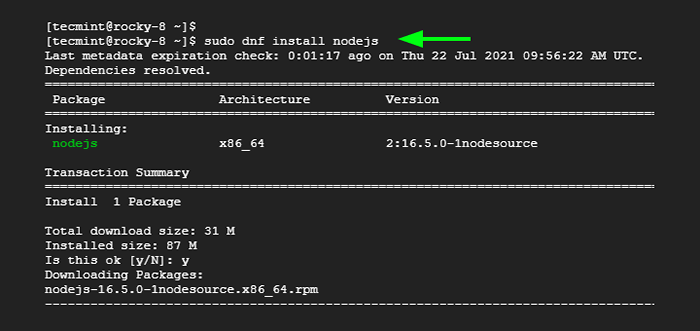
- 3311
- 641
- Mrs. Willie Beahan
Construído no motor V8 do Chrome, Nó.JS é de código aberto e o tempo de execução JavaScript orientado a eventos, projetado para criar aplicativos escaláveis e APIs de back-end. Nodejs é leve e eficiente, graças ao seu modelo de E/S não bloqueador e arquitetura orientada por eventos. Isso o torna uma escolha perfeita para lidar com aplicativos em tempo real intensivos em dados. É uma plataforma cruzada e totalmente gratuita para baixar e usar.
Npm é um acrônimo para o Node Package Manager, que é o gerenciador de pacotes padrão para o nó.JS e o repositório mais rico para o nó.Pacotes JS.
[Você também pode gostar: 3 nó superior.Gerentes de pacotes JS para Linux]
Neste artigo, nos concentramos em como instalar Nodejs & Npm sobre Rocky Linux 8.
Existem duas maneiras principais de instalar Nodejs sobre Rocky Linux 8.
- Instalando a partir do repositório Rocky Linux Appositório Rocky padrão.
- Instalação do nó.Distribuições binárias JS suportadas pela Sodesource.
Vamos dar uma olhada em cada um desses métodos.
Instale o nó.JS de repositórios Rocky Linux Appstream
Rocky Linux Appstream Os repositórios fornecem Nó.JS Como um módulo chamado nodejs. Portanto, não há necessidade de adicionar ou habilitar quaisquer repositórios de terceiros. A desvantagem é que as versões fornecidas não estão atualizadas, mas ainda assim farão o trabalho.
Para conferir as versões disponíveis fornecidas, execute o comando:
$ sudo dnf módulo list nodejs
Da saída, o fluxo mais recente é Nodejs 14. No entanto, o fluxo de módulo padrão é Nodejs 10.
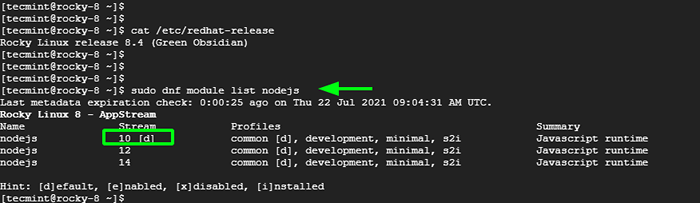 Verifique as versões NodeJs
Verifique as versões NodeJs Para ativar o último Nodejs Transmita, execute o comando:
$ sudo módulo dnf install nodejs: 14
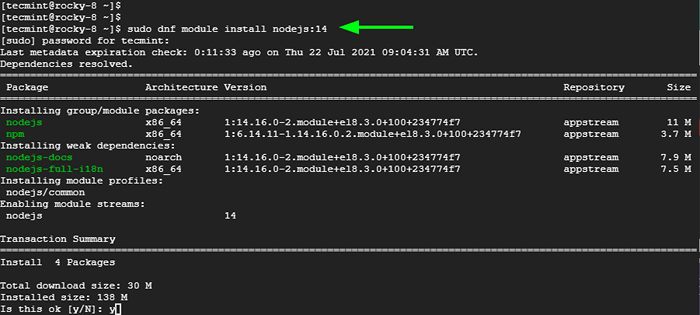 Ativar nodejs fluxo
Ativar nodejs fluxo Em seguida, instale Nodejs Usando o gerenciador de pacotes DNF como mostrado.
$ sudo dnf install nodejs
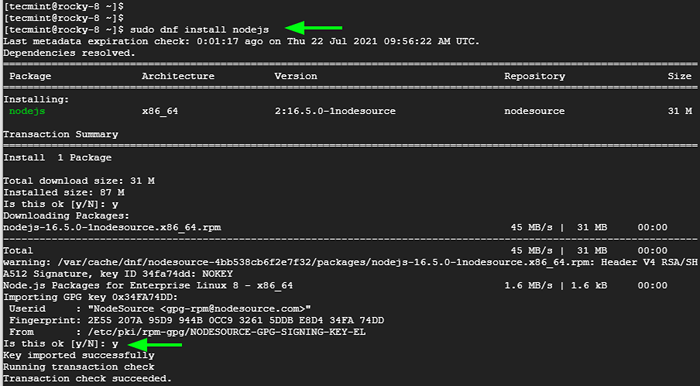 Instale nodejs no Rocky Linux
Instale nodejs no Rocky Linux Uma vez instalado, verifique a versão de Nó.JS instalado da seguinte forma.
$ node -v ou $ node --- versão v14.16.0
Para verificar a versão do NPM, execute:
$ npm -v ou $ npm --- versão
Instale o nó.JS de repositórios de Sodesource
A segunda opção é instalar Nó.JS do nó.Pacote binário js que é fornecido pela Sodesource. Isso fornece a versão mais recente do nó.JS que, no momento da redação deste guia, é Nó.JS V16.5.
Então, pegue o script de configuração e execute -o como mostrado usando o comando curl.
$ CURL -FSSL https: // RPM.Sodesource.com/setup_16.x | SUDO -E BASH -
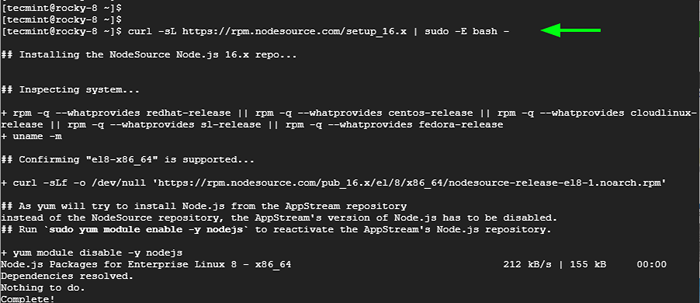 Faça o download do NodeJS Installer
Faça o download do NodeJS Installer Em seguida, instale Nó.JS.
$ sudo dnf install nodejs
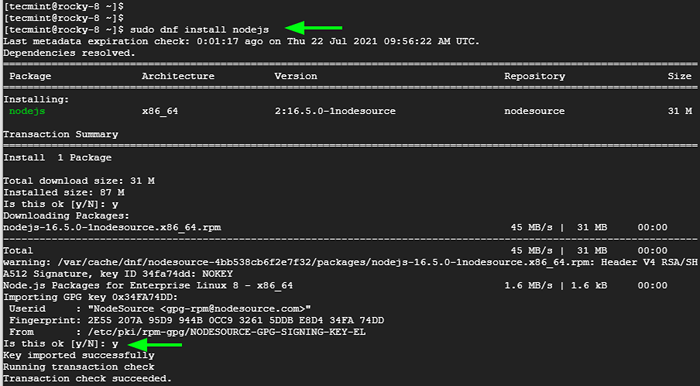 Instale o NodeJS do Sodesource
Instale o NodeJS do Sodesource Mais uma vez, verifique a instalação de Nó.JS como mostrado.
$ node -v ou $ node --- versão v16.5.0
E NPM também.
$ npm -v 7.19.1
Conclusão
Neste tutorial, destacamos duas maneiras de instalar Nó.JS & Npm sobre Rocky Linux - Instalação de repositórios Rocky Linux e do repositório de Sodesource. Esperamos que este guia tenha sido útil e que agora você possa prosseguir com a criação de seus aplicativos.
- « Como migrar do CentOS 8 para o Almalinux 8.5
- As 5 principais ferramentas de gerenciamento de projetos de código aberto para Linux »

